4 consigli di decluttering per newsletter se non vuoi eliminarli
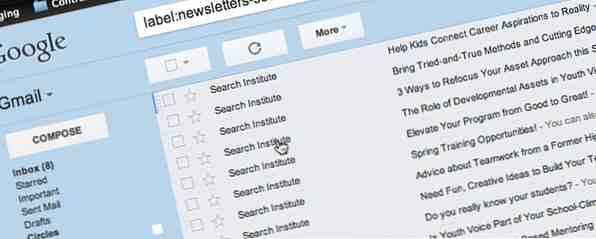
Quanti abbonamenti e-mail hai? 50? 100? 200? Se sei come me, non hai assolutamente idea, ma sai che è molto. Nell'interesse di declassare la tua casella di posta, è il momento di agire.
Ma l'annullamento dell'iscrizione non è sempre la risposta: alcune newsletter meritano sicuramente una lettura! (Se hai bisogno di qualche consiglio di moda geek 5 Newsletter di moda alla moda dovresti iscriverti a Se sei un geek 5 Newsletter di moda trendy dovresti iscriverti a Se sei un Geek Leggi di più, per esempio.) Allora, cosa puoi fare per declutter una casella di posta piena di newsletter?
Ottieni un digest giornaliero
Immagina che, invece di ricevere dozzine di e-mail ogni mattina, potresti ricevere solo una singola e-mail. Ti abbiamo mostrato come Unroll.me può aiutarti a disiscriverti dalle newsletter indesiderate in blocco, e questo è davvero utile, ma se non vuoi cestinare tutte le tue newsletter, può anche aiutarti a gestirle. Dopo aver fornito l'accesso a Unroll.me al tuo account di posta elettronica, puoi visualizzare tutte le tue iscrizioni sul dashboard e puoi scegliere una delle tre opzioni per ciascuna di esse: Annulla l'iscrizione, arrotolare, o lasciare in arrivo.

Se si sceglie “arrotolare,” quell'abbonamento verrà aggiunto alla tua e-mail di digest giornaliera, che viene consegnata ogni mattina. La quantità di confusione che rimuove dalla posta in arrivo è sorprendente: non solo puoi riunire tutte le tue newsletter in un'unica e-mail, ma puoi anche includere notifiche di social network e altri messaggi di posta elettronica automatizzati. Se vuoi vedere il testo completo di qualsiasi oggetto nel tuo roll-up, fai clic su di esso e verrai reindirizzato alla versione completa nel browser. E nessuna delle e-mail viene cancellata: sono solo archiviate in modo da poterle accedere tramite il tuo account e-mail in seguito.

C'è anche un nuovo servizio chiamato FollowLetter che sembra offrire funzionalità simili. Sfortunatamente, è in beta solo su invito al momento. Ho richiesto un invito, ma non ne ho ancora ricevuto uno. Se lo faccio, ti riporterò! (E se qualcuno là fuori l'ha provato, per favore lascia un commento e facci sapere come funziona!)
Archivia le tue newsletter
Se vuoi rimuovere completamente le tue newsletter dalla tua casella di posta in modo da poterle leggere altrove, hai alcune opzioni. Naturalmente, puoi sempre impostare i filtri in Gmail, Hotmail, Yahoo Come impostare i filtri e-mail in Gmail, Yahoo Mail e Outlook Come impostare i filtri e-mail in Gmail, Yahoo Mail e Outlook Il filtro e-mail è il tuo miglior strumento nel mantenere la tua casella di posta ordinata e organizzata. Ecco come impostare e utilizzare i filtri e-mail in Gmail, Yahoo Mail e Outlook. Leggi altro, o qualsiasi altro provider di posta per inviare le tue newsletter a una cartella specifica e contrassegnarle come già letti (o meno), in modo che vengano sempre archiviate dove puoi trovarle in seguito. Ma ci sono alcune alternative migliori.
Se non hai familiarità con If This, Then That (IFTTT), ora è un ottimo momento per imparare! (La guida Ultimate IFTTT: utilizza lo strumento più potente del Web Like a Pro è una grande introduzione gratuita a ciò che IFTTT fa e come funziona.) Sfruttando la capacità dell'applicazione di eseguire azioni in risposta a determinati trigger, puoi archiviare il tuo newsletter per un certo numero di posizioni.

Ad esempio, è possibile combinare una regola di inoltro e la ricetta precedente per inoltrare le e-mail a Pocket. C'è anche una ricetta davvero interessante per l'invio di e-mail etichettati “Evernote” a Evernote. Basta impostare un filtro Gmail per etichettare le tue e-mail con “Evernote” e contrassegnali come letti e sarai impostato. (C'è una ricetta simile per l'invio di e-mail etichettate a Pocket.) IFTTT ha anche un canale di digest e-mail che potresti combinare con il filtro incorporato di Gmail per creare la tua versione del roll-up giornaliero di Unroll.me.
Marcello Scacchetti ha anche creato uno script davvero interessante che ti consentirà di eseguire il backup delle e-mail dal tuo account Gmail alle cartelle di Google Drive come PDF, offrendoti un modo per creare un repository di newsletter che puoi sfogliare a tuo piacimento. Configurare lo script ed eseguirlo è un processo semplice: basta applicare un'etichetta a tutte le e-mail che si desidera archiviare, quindi premere “Archivia messaggi Gmail” nel foglio di lavoro e verranno copiati sul tuo Drive. È quindi possibile archiviare tutte le e-mail su un'etichetta Gmail o semplicemente eliminarle. Quando ho eseguito lo script, le e-mail con immagini pesanti si sono presentate senza immagini, rendendola la più adatta per le newsletter con testo impegnativo.

Tenere le newsletter separate nella posta in arrivo
La recente introduzione della casella di posta Gmail a schede ha portato con sé il promozioni scheda nella casella di posta in arrivo, dove un certo numero di newsletter verrà automaticamente classificato. Ovviamente, essendo automatizzato, ogni tanto si sbaglia di tanto in tanto. Fortunatamente, tuttavia, puoi aiutare Gmail a scoprire quali e-mail devono essere classificate come promozionali e quali devono essere indirizzate alla posta in arrivo principale. Quando ricevi una newsletter nella tua casella principale, trascinala nella scheda Promozioni (puoi farlo anche con gli elementi che preferiresti avere nella tua casella di posta principale anziché in quella promozionale).

Dopo aver insegnato a Gmail a categorizzare efficacemente le tue newsletter come articoli promozionali, puoi trascorrere la maggior parte del tuo tempo nella tua casella di posta principale e passare semplicemente alla scheda Promozioni ogni volta che vuoi essere catturato dal tuo abbonamento.
Crea un altro account
Un sacco di persone gestiscono più account di posta elettronica per vari scopi e questa strategia può essere utilizzata anche per evitare che le tue newsletter ingombrino la tua casella di posta. Crea un secondo account con un provider gratuito e usa quell'account per iscriverti alle newsletter via e-mail. Quindi basta saltare su quell'account quando vuoi ottenere le ultime offerte di Groupon o leggere la newsletter di MakeUseOf (tu fare ricevi la newsletter di MakeUseOf, vero?).
Se ti sei già iscritto a un gruppo di newsletter con il tuo indirizzo e-mail principale e desideri utilizzare questa strategia, puoi semplicemente impostare una regola o un filtro per inoltrare le tue newsletter dal tuo account principale a quello secondario e quindi eliminarli. Anche se questa è una strategia meno elegante, ti farà risparmiare tempo per la modifica di ognuna delle tue iscrizioni.
Come si gestiscono le newsletter?
Ho usato un certo numero di questi diversi metodi e trovo che il roll-up giornaliero di Unroll.me sia il metodo migliore per me. Mi piace che ti consenta di compilare alcune newsletter e consentire agli altri di arrivare alla tua casella di posta in modo da essere sicuro di non perderle. Conosco un certo numero di persone che usano account e-mail separati con molto successo. Ognuna di queste strategie funzionerà, tuttavia, e potresti scoprire che una combinazione di esse o qualcosa di completamente diverso è la migliore per te. E, se la tua casella di posta è totalmente al di là della redenzione, puoi sempre annullare l'iscrizione alla newsletter in blocco Cancella la tua casella di posta: cancellati rapidamente da più newsletter con questi strumenti Cancella la posta in arrivo: annulla la sottoscrizione da più newsletter con questi strumenti L'annullamento dell'iscrizione dalle newsletter è di più non solo spam. La maggior parte delle newsletter che riempiono la nostra casella di posta non stanno vendendo medicine o offrono premi in denaro: sono delle vere e proprie newsletter di società affidabili che noi stessi abbiamo sottoscritto ... Leggi di più .
Quali strategie di gestione delle newsletter trovi più efficaci? Condividi eventuali suggerimenti creativi nei commenti qui sotto!
Scopri di più su: Declutter, Suggerimenti per l'email, Newsletter.


